发布时间:2023-10-04 10: 00: 00
UltraEdit作为一款多功能的文本编辑器,在程序开发和数据处理方面具有不小的影响力。但除了基础的编辑功能,它还有一个经常被忽视但极其强大的功能,那就是批量替换。这个功能在处理大规模文本数据,尤其是需要替换相同开头或者特定格式的文本时,具有不可或缺的价值。
一、 UltraEdit怎么替换一样的开头

打开UltraEdit编辑器,准备进入编辑模式:首先,确保你已经点开了UltraEdit软件,并装载了你要编辑的那个文本文件。
启动替换功能,进行替换:在菜单栏或工具栏中找到“替换”选项,然后给它来个点击。或者使用那个魔法快捷键(通常是Ctrl+H),点火启动替换功能。
配置替换选项,制定替换的计划:在弹出的替换对话框里,你需要配置一下替换选项。首先,在“找啥”这一栏里输入你想要替换的开头文本。然后,在“换成啥”这一栏里输入你想要将其替换成的新开头文本。
开始替换,执行替换任务:一旦你配置好了替换选项,毫不犹豫地按下“替换”按钮或者使用那个魔法快捷键(通常是Alt+A),开启替换操作。UltraEdit将在文本中搜索所有匹配的开头,并将它们一一替换为新的开头。
完成替换,审视成果:替换操作完成后,你可以畅游于文本文件的海洋中,仔细审视替换是否按照你的预期进行。
二、 UE编辑器批量替换则么做
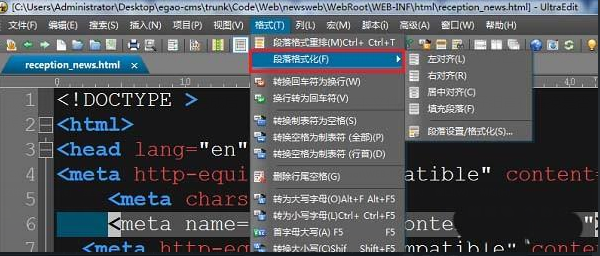
除了一对一替换,UE还能给你批量替换的全面支持,这对处理大量文本超级有用!要在UE编辑器中搞定批量替换,就按照以下步骤来:
使用替换引擎:同样地,你需要启动替换功能,方法和之前一样。点一下菜单栏或工具栏里的那个“替换”选项,或者按下那个魔法快捷键(Ctrl+H)。
配置批量替换大秘籍:在替换对话框里,你要点一下“批量”选项。然后,你可以在“找啥”和“换成啥”这两个字段里输入批量替换的规则。
制定替换规则:在“找啥”和“换成啥”这两个字段里,你可以使用正则表达式或普通文本来指定替换规则。这样一来,批量替换变得灵活又强大。
点击批量替换按钮:按下“全部替换”按钮或者使用那个魔法快捷键(Alt+R)来执行批量替换操作。UltraEdit将根据你定义的规则,批量替换文本中的内容。
完成批量替换,检查成果:操作完成后,你要检查一下文本文件,确保批量替换是按照你的预期进行的。如果需要,你还可以进一步调整和操作。
三、UltraEdit批量替换的使用场景有哪些
UltraEdit批量替换功能不仅可以用于代码编辑,还可以用于数据分析、日志文件处理等多个场景。例如,在数据分析中,经常需要将一系列具有相同属性的数据进行替换;在日志文件处理中,有时需要将某一时间段的日志信息进行替换或者删除。这些都是UltraEdit批量替换功能非常实用的场景。
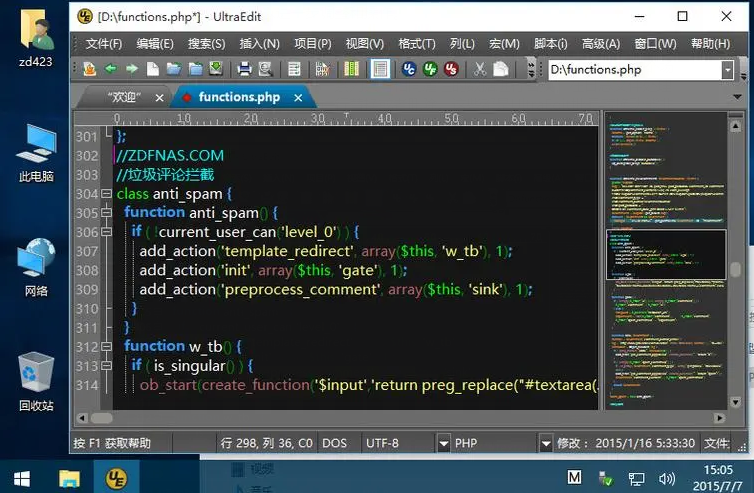
总之,UltraEdit在批量替换方面真是厉害得不得了!它们提供了牛逼又灵活的工具,让你能轻松应对各种折磨人的文本处理任务。无论是换掉一堆相同的开头还是一下子对多个文件进行批量替换,它确实能让你的工作变得妙不可言。赶紧去ultraedit官网下载最新版,还可以搜搜相关教程,这样你就能更全面地掌握这些厉害功能。别犹豫了,赶紧行动起来!
展开阅读全文
︾
读者也喜欢这些内容:

UltraEdit2024.0新功能介绍
云存储服务进入编辑器,沿着出现了编写脚本和自动化工作流的新方法。...
阅读全文 >

为什么使用UE编辑器会出现应用错误,Ultraedit应用程序错误怎么办
在现代的数字时代,文本编辑器是计算机用户不可或缺的工具之一。UltraEdit(UE)作为一款备受欢迎的文本编辑器,为用户提供了丰富的功能和出色的编辑体验。然而,有时用户可能会遇到应用程序错误的问题,这不仅影响了工作效率,还让人感到困扰。本文将深入研究为什么使用UE编辑器会出现应用错误,Ultraedit应用程序错误怎么办。同时,我们还将分享一些防止UE编辑器报错的实用技巧,以确保你的编辑体验始终顺畅无阻。...
阅读全文 >

Ultraedit怎么让Perl的关键词高亮,Ultraedit里的Python语法高亮怎么做
在现代软件开发领域,文本编辑器的选择对于程序员来说至关重要。UltraEdit(UE)作为一款功能强大的文本编辑器,提供了丰富的功能,其中包括语法高亮。本文将深入研究如何在UltraEdit中实现Perl关键词的高亮显示,以及如何设置Python语法高亮。此外,我们还将探讨语法高亮对开发人员的好处。让我们一起来学习这些有关UltraEdit的技巧和优势。...
阅读全文 >

ultraedit新建工程项目教程,UE怎么管理工程项目文件
随着计算机技术的不断发展,文本编辑器成为程序员和开发人员的得力助手。而UltraEdit(UE)作为其中的佼佼者,为用户提供了丰富的功能和强大的工程项目管理能力。本文将深入探讨如何在UltraEdit中新建工程项目,以及UE如何高效管理工程项目文件。让我们一起来学习,为你的项目管理提供更多便捷和效率。...
阅读全文 >